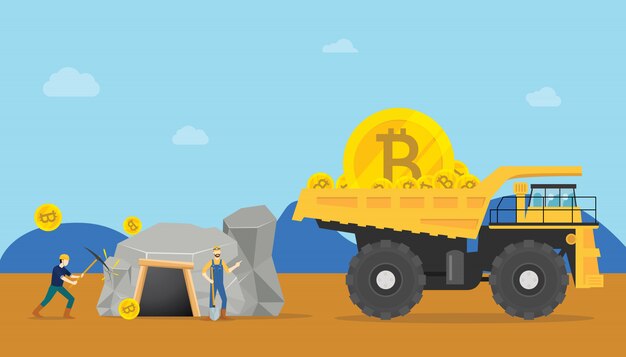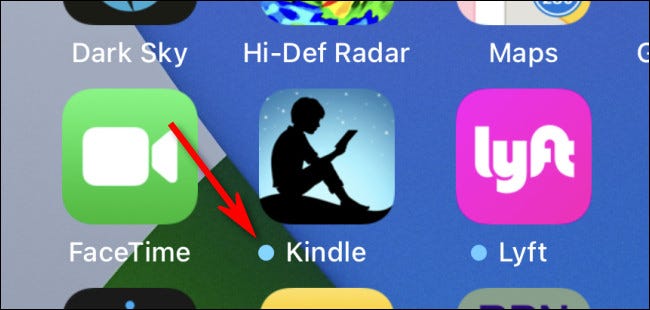Разборка Леново S10-3
- Подробности
- Опубликовано 06 Май 2013
- Автор: Роман
Чтобы разобрать этот ноутбук Lenovo S10-3, вам потребуются следующие инструменты:
- заземляющий браслет и электропроводящий коврик для защиты от электростатических разрядов
- плоская отвертка
- крестовая отвертка
- пластмассовая плоская отвертка
- пластмассовый пинцет
Видеоурок по разборке Леново S10-3
Прежде чем начать разборку, необходимо сделать следующее:
- Сначала выключите питание системы и всех периферийных устройств.
- Отсоедините шнур блока питания от сети переменного тока и все кабели питания и сигнальные кабели системы.
- Положите ноутбук на ровную поверхность.
- Извлеките аккумулятор.
ПРИМЕЧАНИЕ: Некоторые кабели в ноутбуках IdeaPad S9e, S10e и S10 имеют самофиксирующийся разъем. Чтобы его открыть, нужно поднять фиксатор, как показано на картинке:
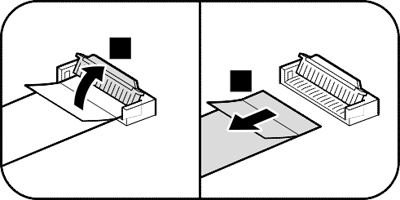
Замена аккумулятора на нетбуке Lenovo S10-3
ПРИМЕЧАНИЕ: используйте только перечисленные производителем в списке запасных частей аккумуляторы. Любые другие могут воспламениться или взорваться.
- Сдвиньте защелку аккумуляторного отсека в открытое положение.
- Сдвиньте фиксатор аккумулятора в открытое положение.
- Удерживая фиксатор, сдвиньте и снимите аккумуляторный отсек в направлении, указанном стрелочкой.
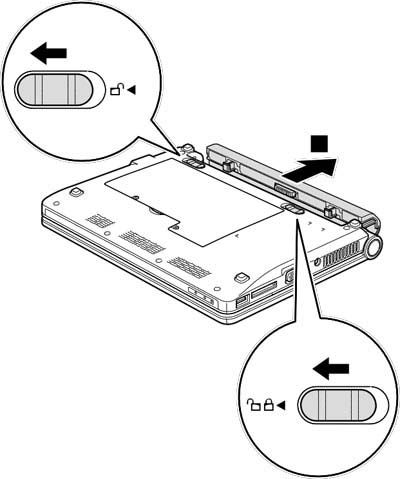
Снимаем дверцу отсека для WiFi и SIM-карты
- Сдвиньте защелку дверцы отсека для SIM-карты/WAN в открытое положение.
- Снимите дверцу отсека для SIM-карты/WAN в направлении, указанном стрелочкой.

Извлекаем SIM-карту из ноутбука
- Отогните держатель SIM-карты в направлении стрелочки.
- Извлеките SIM-карту из держателя.
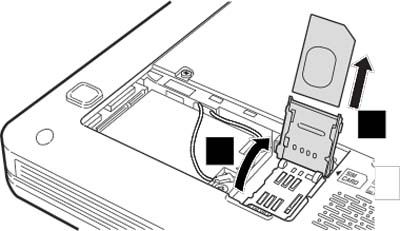
Замена винчестера
- Выкрутите шурупы из нижней крышки системного блока.
- Снимите нижнюю крышку системного блока. Ослабьте шурупы крепления крышки, но не извлекайте их.
- Выкрутите винт крепления держателя жесткого диска.
- Извлеките модуль жесткого диска из отсека.

Замена оперативной памяти
- Отогните в разные стороны защелки с обеих сторон разъема DIMM, чтобы модуль памяти выдвинулся.
- Вытащите модуль памяти DIMM в направлении, указанном стрелочкой.
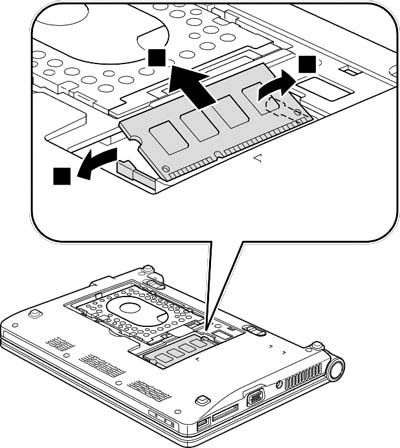
Извлекаем карту PCI Express Mini Card (для модели IdeaPad S10)
- Отсоедините 2 антенных кабеля от карты PCI Express Mini Card, поддев их штекером антенны или пальцами.
- Выкрутите 2 серебристых винта крепления карты PCI Express Mini Card.
- Извлеките карту PCI Express Mini Card из разъема.
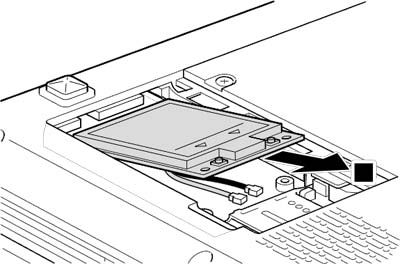
Снимаем упор для рук
- Выкрутите 4 черных шурупа в днище корпуса.
- Переверните ноутбук и приподнимите внешние уголки упора для рук.
- Сдвиньте упор для рук по направлению наружу.
- Отсоедините кабель.
- Поднимите фиксатор шлейфа.
- Отсоедините шлейф.
- Снимите упор для рук с корпуса.
- Переверните упор для рук и поднимите фиксатор самофиксирующегося разъема с его обратной стороны.
- Вытащите шлейф из разъема.
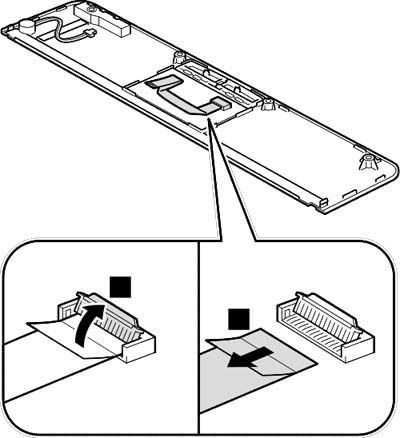
Извлекаем Wi-Fi карту
- Отсоедините 2 антенных кабеля от платы WLAN, поддев их штекером антенны или пальцами.
- Выкрутите 2 серебристых винта крепления платы WLAN.
- Извлеките плату WLAN из разъема.
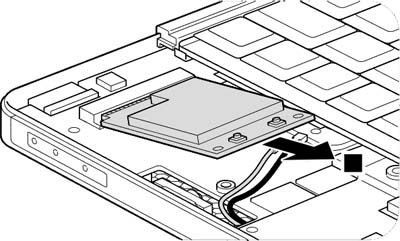
Снимаем модуль Bluetooth и его кабель
- Выкрутите 1 серебристый винт крепления платы Bluetooth.
- Отсоедините кабель Bluetooth.
- Снимите модуль Bluetooth с устройства.
- Отсоедините кабель от платы Bluetooth.
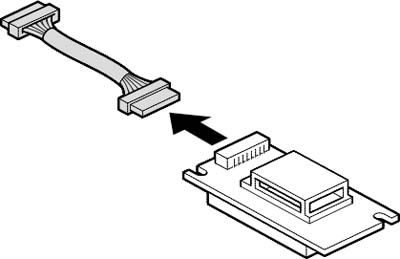
Снимаем клавиатуру
- Переверните ноутбук и выкрутите 1 черный винт крепления клавиатуры из днища корпуса.
- Переверните ноутбук и выкрутите 2 серебристых винта из верхней панели.
- Поднимите фиксатор шлейфа клавиатуры.
- Отсоедините шлейф клавиатуры.
- Приподнимите нижние углы клавиатуры.
- Сдвиньте клавиатуру по направлению стрелочки и снимите.

Снимаем рамку клавиатуры
- Переверните ноутбук и выкрутите 2 черных винта крепления рамки клавиатуры из днища корпуса.
- Снимите заглушки 2 серебристых винтов на петлях дисплея и выкрутите эти винты.
- Переверните ноутбук и выкрутите 4 черных винта крепления рамки клавиатуры.
- Открепите накладки петель дисплея.
- Снимите рамку клавиатуры в направлении стрелочки.
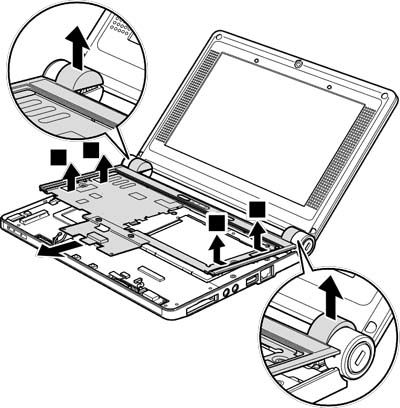
Снимаем кулер, батарею BIOS и материнскую плату
- Выкрутите винт крепления модуля охлаждения.
- Отклейте полоску скотча от кабеля.
- Поднимите фиксатор разъема кабеля.
- Отсоедините кабель вентилятора.
- Отсоедините 4 кабеля от материнской платы ноутбука IdeaPad S10.
- Выкрутите 1 серебристый винт крепления материнской платы.
- Приподнимите левый край материнской платы.
- Снимите материнскую плату вместе с модулем охлаждения по направлению стрелочки (влево).
- Переверните материнскую плату и выкрутите 3 серебристых винта крепления модуля охлаждения.
- Отсоедините кабель вентилятора.
- Снимите модуль охлаждения.
- Открепите батарею энергонезависимой памяти.
- Отсоедините кабель батареи.
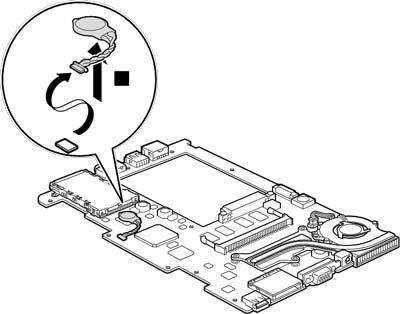
Снимаем динамики
1. Снимите динамики с корпуса вместе с кабелями.

Снимаем второй модуль вентилятора IdeaPad S10
- Вытащите кабели вентилятора из пазов задней панели.
- Отклейте полоску скотча.
- Выкрутите 4 серебристых шурупа крепления модуля вентилятора.
- Снимите модуль вентилятора с устройства.
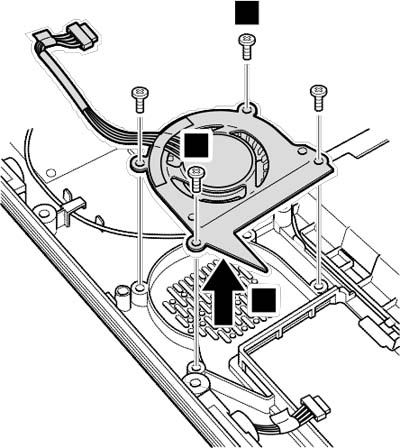
Снимаем матрицу экрана ноутбука IdeaPad S10
- Вытащите кабели ЖК монитора, веб-камеры и беспроводной антенны wifi из пазов на нижней панели.
- Выкрутите 2 серебристых винта крепления петель монитора.
- Снимите модуль монитора с устройства.
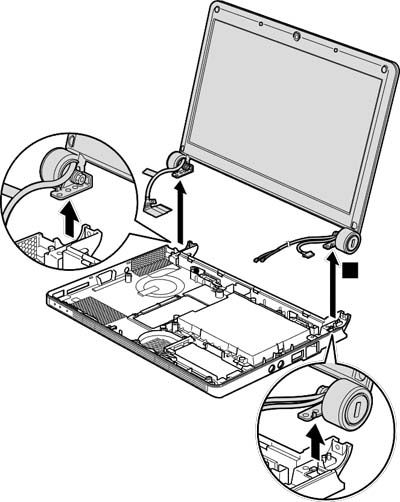
Снимаем рамку ЖК-экрана
- Снимите 4 заглушки винтов крепления рамки ЖК-экрана.
- Выкрутите 4 винта серебристых винта крепления рамки ЖК-экрана (сначала верхние, затем нижние).
- Открепите защелки по периметру рамки.
- Снимите рамку ЖК-экрана.
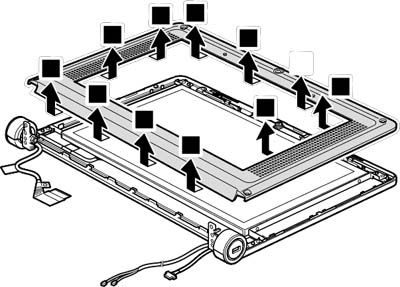
Снимаем петли монитора
- Снимите накладки петель монитора.
- Выкрутите 4 серебристых шурупа крепления петель монитора (по 2 с каждой стороны).
- Снимите петли монитора.
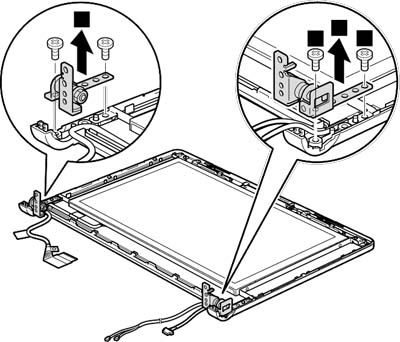
Снимаем ЖК-панель и кабель монитора
- Отклейте полоску скотча от кабеля ЖК-монитора.
- Снимите ЖК-панель.
- Выкрутите 4 серебристых винта крепления держателей ЖК-панели (по 2 с каждой стороны).
- Снимите держатели ЖК-панели.
- Переверните ЖК-панель. Отклейте полоску скотча от разъема кабеля ЖК-монитора.
- Отсоедините кабель ЖК-монитора.
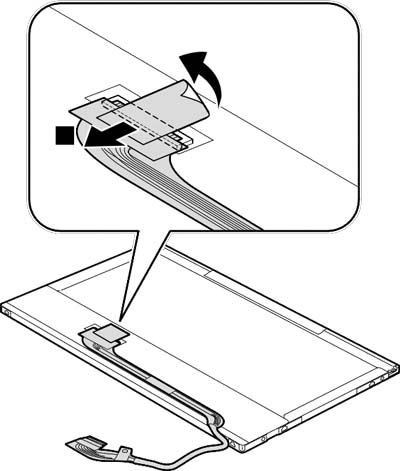
Снимаем веб-камеру и крышку ЖК монитора нетбука IdeaPad S10
- Вытащите кабель веб-камеры из пазов на крышке монитора. Примечание: кабель закреплен двусторонним скотчем.
- Отсоедините кабель от модуля веб-камеры.
- Поверните модуль веб-камеры в направлении стрелочки.
- Снимите модуль веб-камеры.
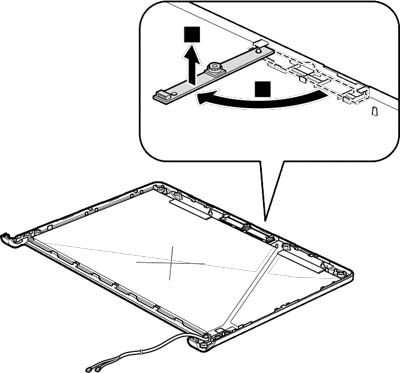
Разборка завершена. Сборку производить в обратном порядке.
Популярные статьи:
- Lenovo Z500 обзор, отзывы, ремонт и решение проблем
- Разобрать ноутбук Леново G575. Восстановление видеокарты после падения с гарантией
- Восстановление ноутбука Lenovo к заводским настройкам
- Разобрать ноутбук Леново G550. Восстановление видеокарты по низкой стоимости
- Ремонт ноутбука Lenovo g555 северный мост